
William Charles
0
2383
601
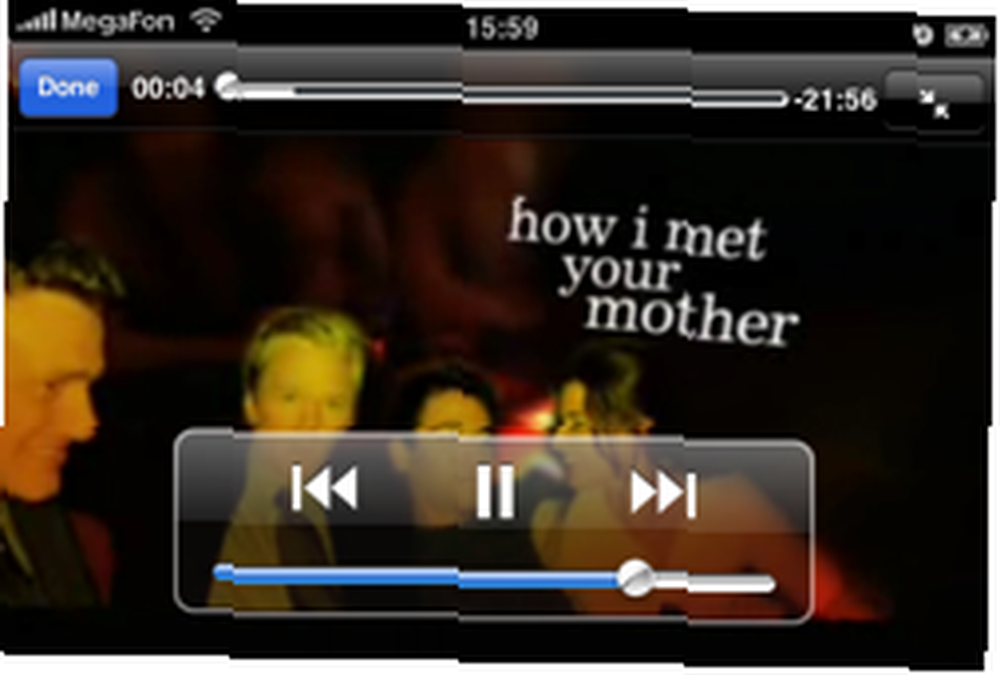 Esto de ninguna manera es un nuevo consejo. Muchos propietarios de iPhone han estado usando este pequeño “cortar” para transmitir películas y música desde iTunes. Sin embargo, pensé que sería útil volver a empaquetar las instrucciones para que sean más fáciles de seguir. También he añadido algunos consejos propios.
Esto de ninguna manera es un nuevo consejo. Muchos propietarios de iPhone han estado usando este pequeño “cortar” para transmitir películas y música desde iTunes. Sin embargo, pensé que sería útil volver a empaquetar las instrucciones para que sean más fáciles de seguir. También he añadido algunos consejos propios.
Recientemente, he estado buscando una manera de transmitir películas y música en la biblioteca de iTunes a mi iPhone. No puede ser tan difícil, pensé. Resulta que no lo es. Un simple truco descubierto por Embraceware (la gente que te trajo Awaken) convierte tu Mac en un servidor que se puede conectar fácilmente desde tu iPhone (o iPod Touch o cualquier otro dispositivo)..
Sí, me doy cuenta de que hay algunas aplicaciones que pueden transmitir música y / o video al iPhone. Simplify Media es una gran aplicación, por ejemplo, para transmitir música a través de Internet, pero personalmente, mi biblioteca de música es demasiado grande y encuentro que el servidor de Simplify Media no puede soportar la carga. Por cierto, no estoy totalmente seguro de si también puede transmitir video. Remote Buddy es una opción si quieres transmitir video a tu iPhone pero no es gratis. Diablos, ni siquiera es barato a £ 20 ($ 25). Audiolizer es otro servicio que le permite escuchar la biblioteca de iTunes a través de Internet Mejore iTunes para Mac con estas herramientas de terceros Mejore iTunes para Mac con estas herramientas de terceros Aunque iTunes ahora abarca mucho más que simplemente música, el software aún está lejos de ser Perfecto. Afortunadamente, puede completar los espacios en blanco con algunas herramientas de terceros. , pero requiere que cargues las canciones en su servidor.
Permítanme explicar de qué se trata este truco. Habilita una función en su Mac para convertirla en un servidor web personal. Luego puede compartir lo que quiera en la red de área local (LAN): películas, música, archivos. También se puede acceder fuera de su LAN a través de Internet (tenga cuidado con esto). No tiene una interfaz gráfica hermosa; simplemente presenta una lista de sus archivos.
¿Qué puede hacer este hack?? Puede transmitir su biblioteca de iTunes a iPhone. También puede transmitir sus películas en iTunes que están codificadas correctamente (no las películas de referencia .mov) en h.264. Ni siquiera necesitan formatearse para el iPhone. También puede permitir el acceso a cualquier carpeta en su Mac, que le sirve con documentos o imágenes que dejó en casa.
OK, empecemos. Estoy escribiendo este tutorial basado en Leopard. La navegación en Tiger y sistemas operativos anteriores puede ser ligeramente diferente.
Primero, lo que debemos hacer es habilitar “Compartir web” o anteriormente conocido como “Compartir web personal”. Dirígete a Preferencias del sistema ubicadas en tu Dock en Leopard. Los usuarios de Tiger pueden acceder a las Preferencias del sistema haciendo clic en el ícono de Apple en la esquina superior izquierda. Una vez allí, haga clic en 'Compartir'.
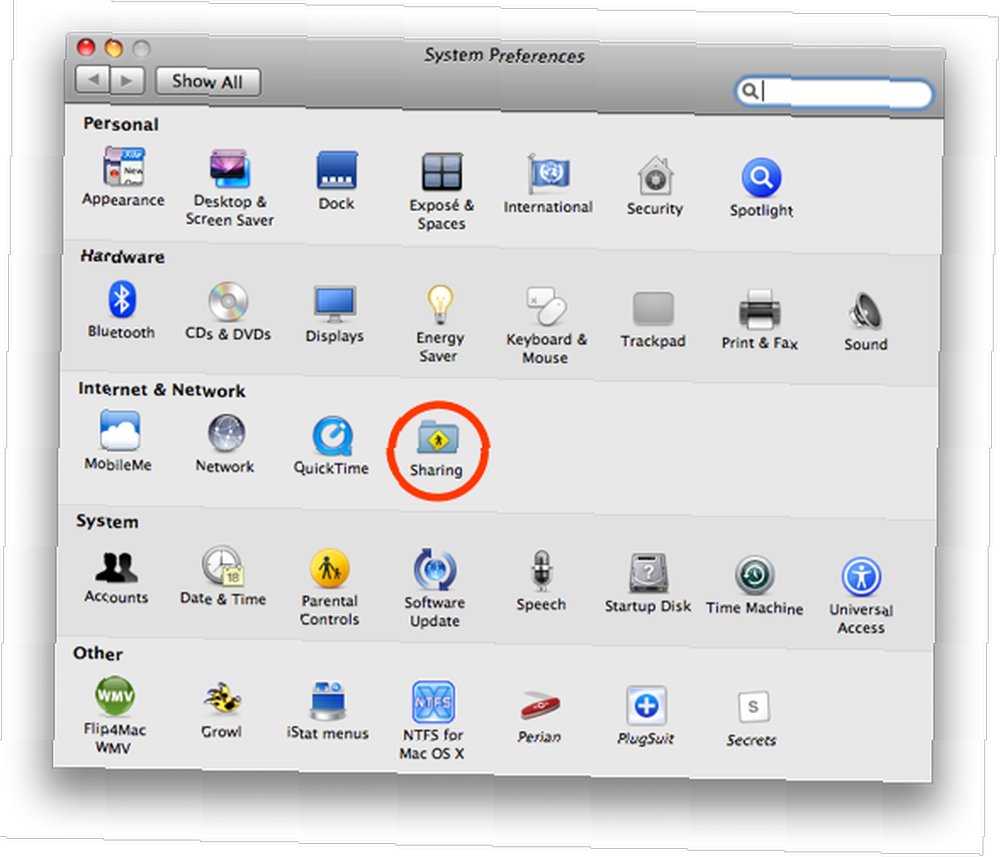
Marque la casilla al lado de “Compartir web” para habilitarlo. Tenga en cuenta su dirección IP que se muestra en el lado derecho. Esta es su IP interna si tiene un enrutador. Dependiendo de si está conectado a través de DHCP, su IP puede cambiar. Si cambia, todo lo que necesita hacer es averiguar cuál es su nueva IP.
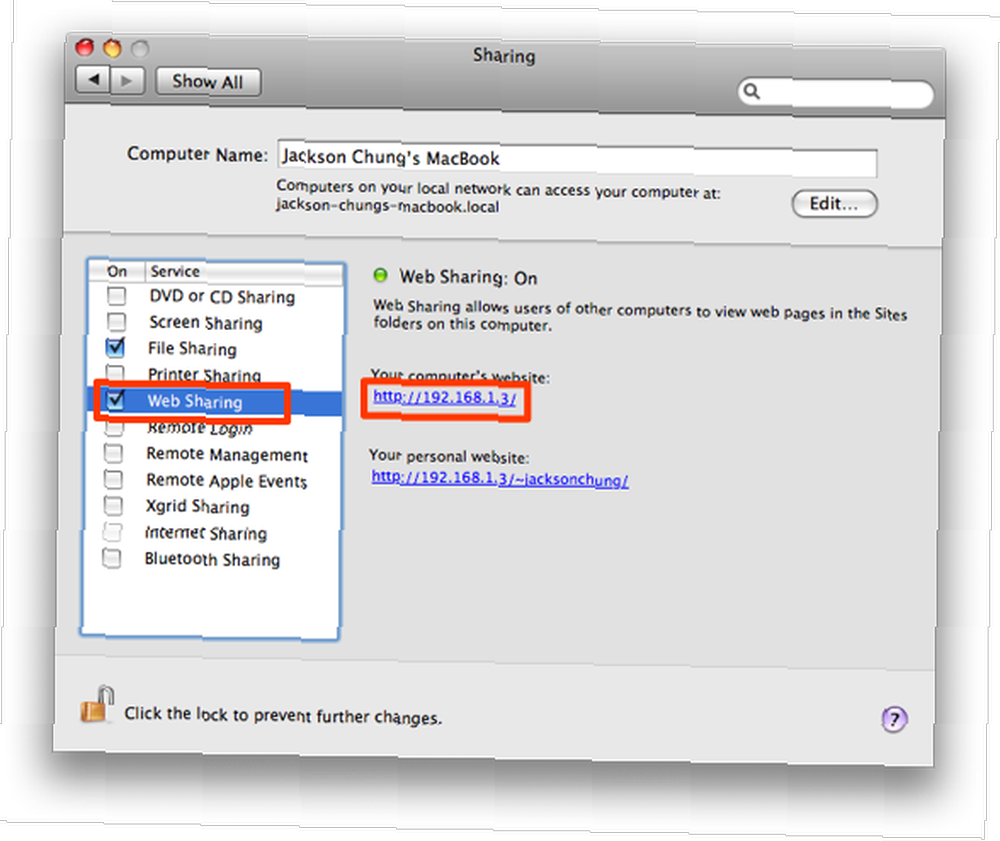
La carpeta del servidor se encuentra en / Library / WebServer / Documents / en su raíz carpeta (esa es la carpeta con un disco duro para su icono). Para compartir su música, videos y otras cosas, deberá crear enlaces simbólicos a ellos y colocarlos en esta carpeta. Los enlaces simbólicos difieren de los alias creados con Finder.
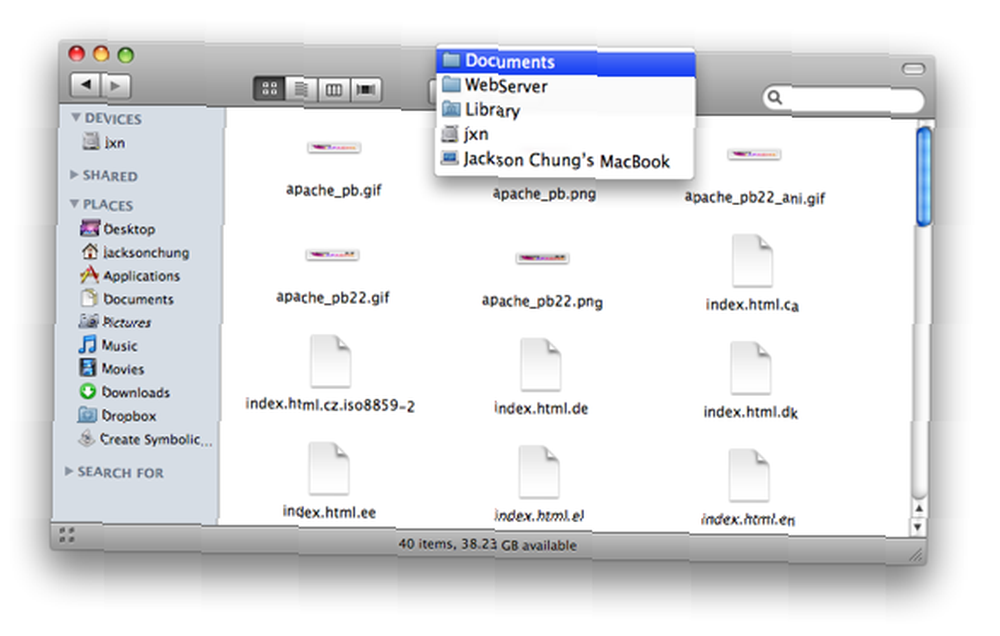
Dejando la carpeta del servidor sola por el momento, abra su carpeta Música y profundice hasta que vea la carpeta Música iTunes. Ahora, debe crear un enlace simbólico para esta carpeta para poder compartirlo. Hay 3 formas de hacer esto.
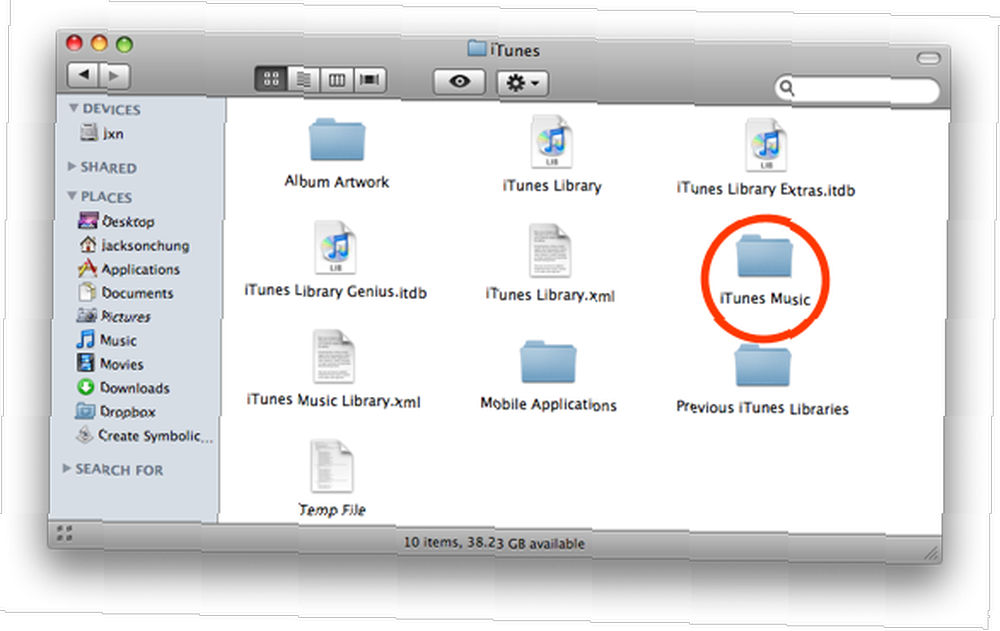
La forma más fácil es descargar y extraer esta gota [Crear enlace simbólico]. Arrastre y suelte la carpeta iTunes Music en la gotita y producirá un enlace simbólico con una extensión .sym de vuelta a la misma ubicación. Tome ese enlace, suéltelo en la carpeta / Library / WebServer / Documents y elimine el .sym de su nombre.
Una alternativa para eso es descargar SymbolicLinker. Agrega un menú contextual que puede crear fácilmente enlaces simbólicos haciendo clic derecho en cualquier carpeta. Monte el archivo de imagen SymbolicLink DMG y arrastre el complemento a ~ / Biblioteca / Elementos del menú contextual / luego reinicie el Finder manteniendo presionada la tecla Opción mientras hace clic derecho en el icono del Dock del Finder. Luego seleccione 'Relanzar'.
Después de que se reinicie Finder, haga clic derecho en la carpeta iTunes Music, desplácese hacia abajo hasta 'Más' y seleccione 'Crear enlace simbólico'. Aparece un nuevo enlace simbólico con un “enlace simbólico” agregado a su nombre. Arrastre ese enlace a / Library / Webserver / Documents / y elimine “enlace simbólico” de su nombre.
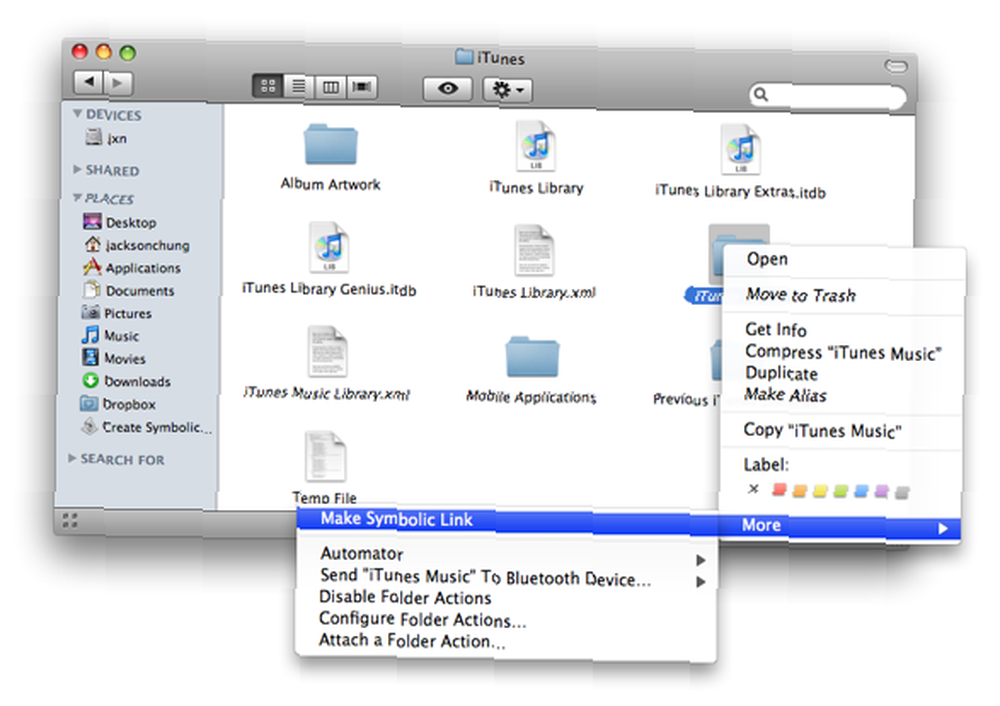
Si eres un aficionado al bricolaje, el método Terminal es el más difícil y el más complicado, pero te mostraré cómo hacerlo de todos modos. Como sigue estas instrucciones en lugar de las dos anteriores, supondré que no es un novato. Dicho eso, lanza Terminal. Navegue a la carpeta del servidor escribiendo:
cd / Library / WebServer / Documents
Luego crea un enlace simbólico a tu carpeta de música de iTunes y nombra esa carpeta Música
ln -s “/ Volumes / [Your HD name] / Users / [Your short username] / Music / iTunes / iTunes Music” Música
Reemplace [Su nombre HD] con el nombre del volumen de su disco duro; y [Su nombre de usuario corto] con su nombre de usuario corto como se ve en el lado derecho del “Compartir web” captura de pantalla anterior, después de la dirección IP interna pero sin tilde. Compruebe si se ha creado el enlace simbólico.
Ahora que tienes los enlaces simbólicos, necesitamos hacer que la carpeta iTunes Music sea accesible desde la web. Usando Terminal, escriba:
sudo chmod 755 ~ / Música
Se le pedirá su contraseña de usuario. tenga en cuenta: Debe hacer que la carpeta principal de cualquier carpeta compartida sea accesible para la web o, de lo contrario, obtendrá un error. Por ejemplo, en este caso, estamos compartiendo la carpeta iTunes Music dentro de la carpeta iTunes que está en la carpeta Music. Entonces, hacemos que la carpeta ~ / Music sea accesible desde la web. Ahora si quieres compartir una carpeta llamada “X” que se encuentra en su carpeta de Descargas, debe hacer que ~ / Downloads / web sea accesible usando el comando sudo chmod. Como ya ha hecho que la carpeta ~ / Descargas sea accesible desde la web, cualquier otra carpeta dentro de esta carpeta para la que decida crear un enlace simbólico en el futuro será accesible automáticamente desde la web.
Ok, enlaces simbólicos - Comprobar. Accesibilidad web - Comprobar. Probémoslo.
En su navegador, escriba http: // [Su dirección IP interna] / iTunes Music / y se te debe presentar una página que contiene una lista de tus artistas.
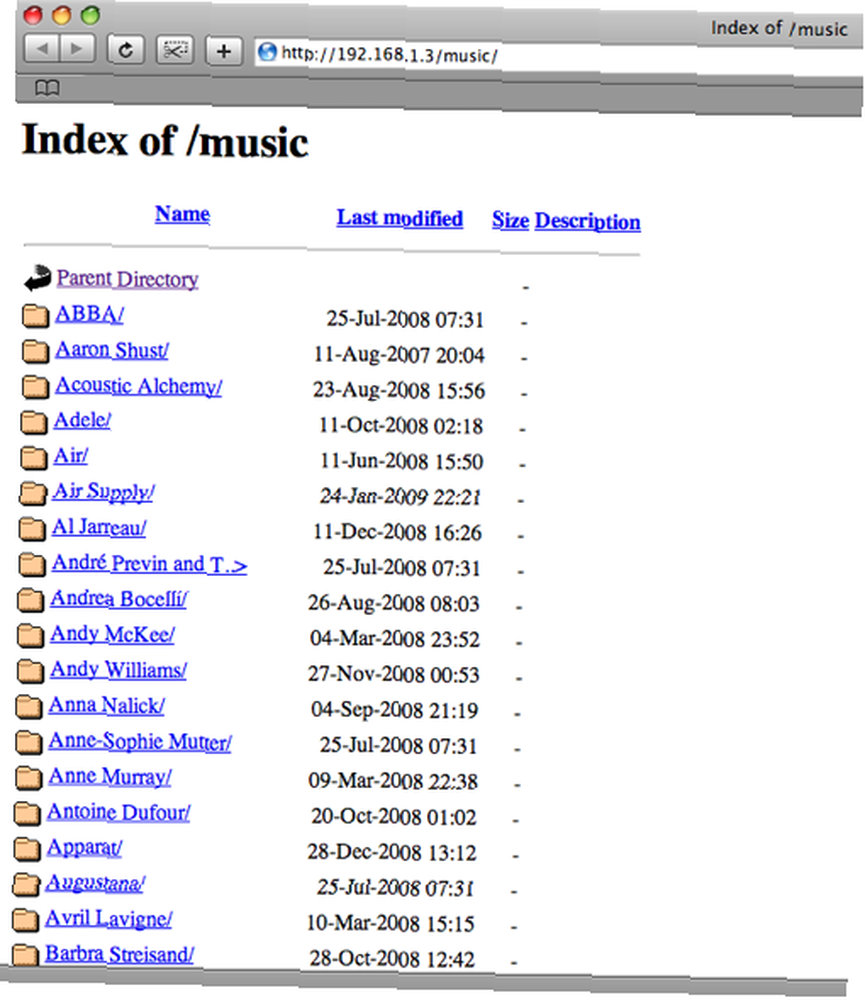
Eso fue solo una prueba. Ahora viene la parte dulce: ¡transmitir películas a tu iPhone! Las películas se pueden almacenar en cualquier lugar siempre que estén formateadas en h.264. Para estar seguro, solo te mostraré cómo compartir tu carpeta de películas de iTunes. Todos los videos almacenados en iTunes se pueden reproducir en el iPhone o iPod Touch, incluso si no están formateados para su portabilidad. Recuerde que las películas de referencia .mov no se pueden reproducir.
Si sus películas no están formateadas en h.264, iSquint es una excelente aplicación para la conversión. Fue desarrollado por TechSpansion (que se ha cerrado) pero iSquint todavía está disponible de forma gratuita. Descárguelo aquí y convierta sus archivos a formato iPod para agregarlos a iTunes.
La carpeta de películas de iTunes se encuentra dentro de la carpeta Música de iTunes, lo que significa que esencialmente ya se compartió. Simplemente desplácese hacia abajo en la lista de su artista hasta que vea Películas. Pero para que sea más fácil llamar, también compartiremos la carpeta.
Cree un enlace simbólico para ~ / Music / iTunes / iTunes Music / Movies y colóquelo en la carpeta del servidor y luego cámbiele el nombre a Movies.
Pruébalo En su navegador, escriba http: // [Su dirección IP] / Películas /
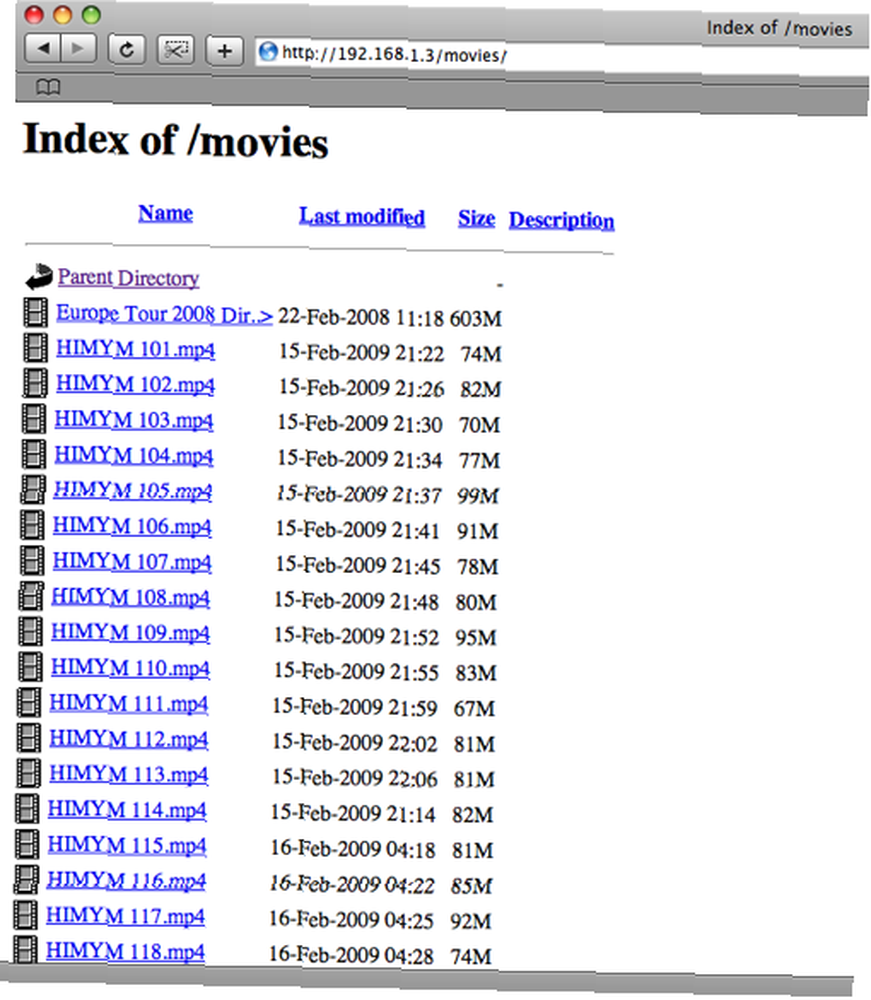
¡Excelente! Ahora saca tu iPhone, conéctate a la red Wi-Fi de tu hogar e inicia Safari. Ingrese su IP interna seguido de / Movies / like arriba. Haga clic en cualquier video, espere a que se guarde en el búfer y comenzará a reproducirse!
Pero, ¿qué pasa si no estás conectado a tu red de área local? Aún podrá acceder a su música y películas desde Internet si permite que el puerto 80 se reenvíe a su Mac. Hay algunas variables aquí. Por un lado, su IP interna debe ser estática para que su enrutador reenvíe el puerto 80 de manera consistente a su Mac. El reenvío de puertos varía según la marca y el modelo de su enrutador. Para obtener instrucciones, vaya aquí. Segundo, incluso si su IP interna es estática, su IP externa puede no serlo. Si no es así, deberá registrarse en DynDNS. Si su IP externa es estática, entonces excelente: descubra cuál es su IP yendo a whatismyip.com, luego copie esa IP y escríbala en su navegador de esta manera:
http: // [Su dirección IP externa] / Películas /
Se le debe presentar la misma lista de archivos que cuando ingresó su IP interna. Si recibió un error, verifique las variables: dirección IP, reenvío de puertos, firewall.
Permitir el acceso al puerto 80 en su Mac plantea problemas de seguridad e intrusiones no deseadas. Asegúrese de tener su firewall habilitado y permita que pase el puerto 80. Además, tenga cuidado al compartir su dirección IP externa.
Como dije antes, este no es un nuevo consejo. Simplemente quería simplificar el proceso para que los Switchers y los nuevos propietarios de iPhone / iPod Touch lo siguieran. Espero que encuentres útil este consejo y que estés contento de finalmente transmitir videos a tu iPhone.











